Как изменить IP адрес в Google Chrome
 Бывают случаи, когда банят по IP адресу на различных ресурсах. Мы не будем сегодня разбирать причины бана, что да как. Не для этого я собрался написать эту статью. Логичное решение в сложившейся проблеме - сменить свой IP. Есть огромное количество способов как это сделать, однако в браузере Google Chrome это можно сделать в два клика.
Бывают случаи, когда банят по IP адресу на различных ресурсах. Мы не будем сегодня разбирать причины бана, что да как. Не для этого я собрался написать эту статью. Логичное решение в сложившейся проблеме - сменить свой IP. Есть огромное количество способов как это сделать, однако в браузере Google Chrome это можно сделать в два клика.Для этого требуется лишь установить хитрое расширение под названием ZenMate Security & Privacy VPN. Заходим по ссылке и нажимаем кнопку Установить в верхнем правом углу открывшегося окна.
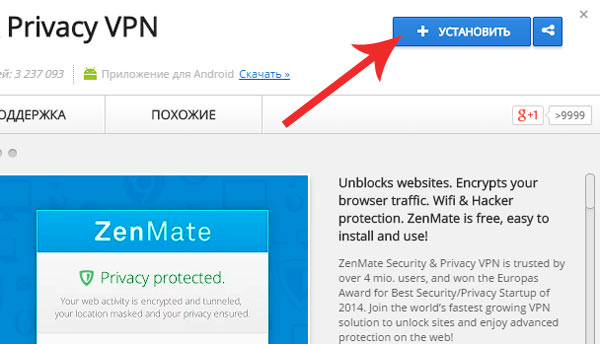
В появившемся окне нажимаем Добавить
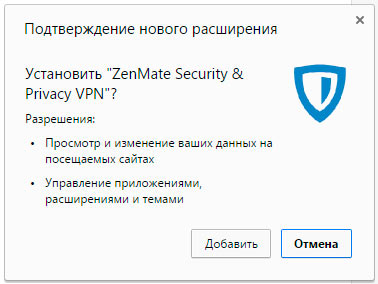
Далее откроется окно, где необходимо ввести свой электронный адрес для того, чтобы плагин заработал в Google Chrome. Могу сказать Вам по секрету: можете вбить несуществующую почту.
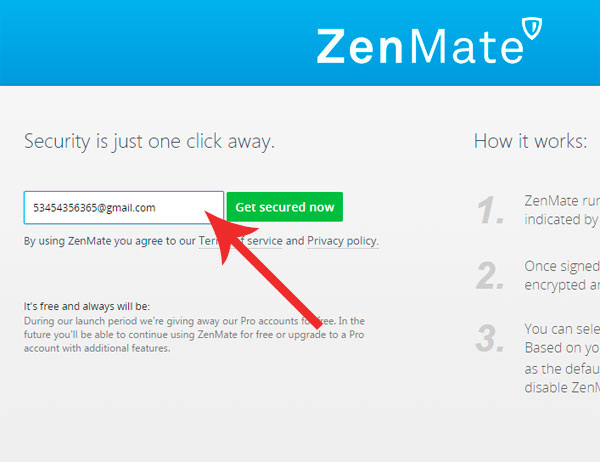
Вот такими манипуляциями мы с Вами установили плагин. Теперь откроется окошко, в котором Вам сообщат специальный пароль. Вам необходимо записать его или же сменить на свой. Однако этот пароль лично мне ни разу не пригодился, так как он необходим, когда Вы переустанавливаете плагин на тот же электронный адрес.
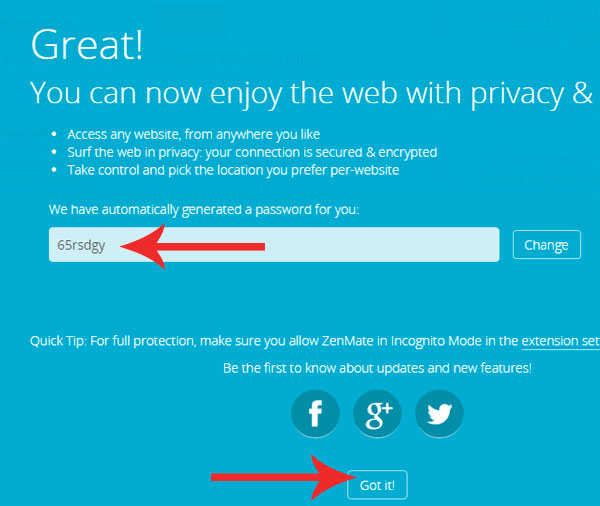
Жмем Got it и закрываем окно.
Как сменить IP адрес с помощью плагина ZenMate
Когда установка осуществилась, плагин автоматом включится, то есть Вы уже будете сидеть под другим IP адресом. Об этом можно узнать посмотрев на иконку плагина, она будет зеленого цвета при активированном режиме. Чтобы изменить свой айпи либо же вернуть его назад нужно нажать на иконку плагина ZenMate в Google Chrome и в появившемся окне переключить ON (включить) или OFF (выключить).
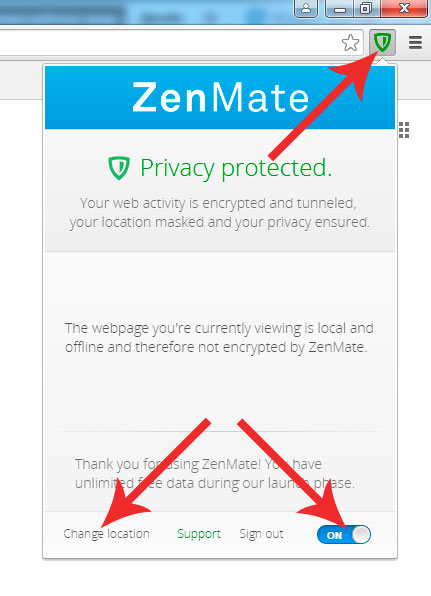
Вас ожидают разные IP адреса и разные страны. Менять эти страны можно легко, через которые Вы будете, якобы, сидеть в глобальной сети. Чтобы сменить страну находимо найти кнопку Change location. Выбирайте любую из стран: США, Швейцария, Германия, Гон-Конг, Великобритания. Полагаю, что список этих стран может меняться.
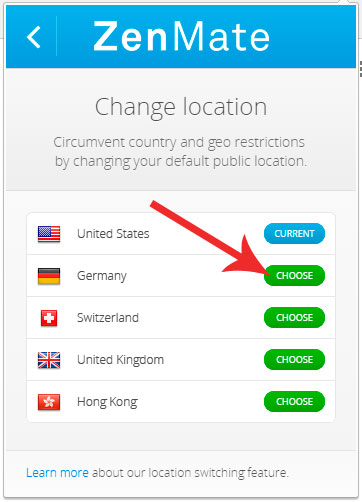
Для выбора страны нажмите кнопку CHOOSE. Используемая страна отобразиться надписью CURRENT.
Для проверки работает сей плагин или нет я перейду на сайт 2ip.ru, который определяет IP адрес. Теперь необходимо посмотреть на страну и текущий IP. До активации плагина заранее проверьте Ваш настоящий IP, и при включенном плагине сравните с текущим. Если данные изменились, то это говорит о том, что ZenMate отлично работает.
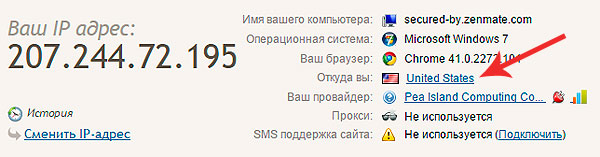
Видите, у меня страна стала United States, то есть мой IP адрес родом из Америки)))
Данный плагин работает благодаря протоколу VPN. Это позволит защитить Ваши данные при серфинге в интернете от злоумышленников, которые расшифровуют данные разных пользователей. Однако при этом Ваша скорость интернета будет не большой. Советую не использовать это расширение без необходимости.
Хотите еще больше анонимности и безопасности? Да пожалуйста! В браузере Google Chrome предусмотрен режим инкогнито. Благодаря ему, кэш и куки браузера не сохраняются, то есть все сайты которые Вы открываете отображаются будто Вы их не разу не открывали. После того как выйдите с режима инкогнито, на Вашем ПК не останется ни каких следов, куда Вы заходили и что делали.
Теперь, совмещая плагин для смены IP и режим инкогнито, можно максимально себя защитить в интернете. Для того, чтобы расширение ZenMate начало работать в режиме инкогнито, необходимо зайти в "Управление расширениями", найти в списке наш плагин и поставить галку «Разрешить использование в режиме инкогнито».
Режим инкогнито можно включить комбинацией клавиш «Ctrl+Shift+N», либо меню - Новое окно в режиме инкогнито.
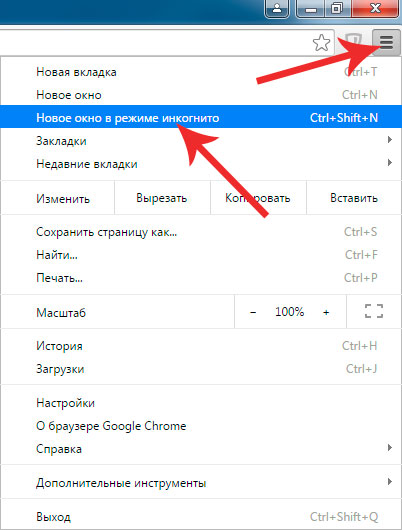
Вот такая вышла коротенькая статья у меня, надеюсь было полезно. До новых встреч, друзья!
Рейтинг:
(голосов:20)
Не пропустите похожие инструкции:
Популярное
Авторизация


























Добавить комментарий!